在设计和制作表格时,我们经常希望将其美化得更加整洁、易读。然而,有时候我们会遇到一个问题:表格中的某些单元格显示的是0,而我们希望这些0不显示出来,以保持表格的美观性。不用担心!本文将介绍三种快速美化表格的方法,让单元格中的0不再显示,让你的表格更加清晰、专业。
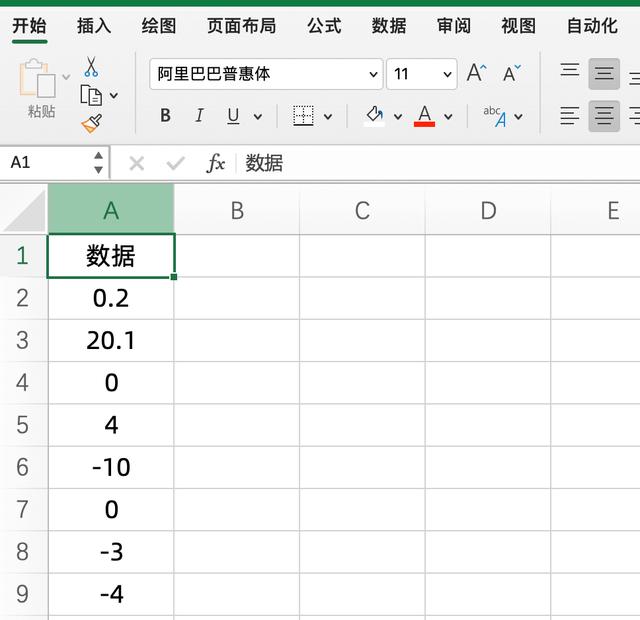
方法一:Excel设置法
首先,在Excel选项里面,找到“视图”选项卡,然后在“零值”中,取消勾选。这样设置的话,整个工作表中的零值都不会显示出来了,如果我们只是需要部分数据区域不显示的话,用这个方法就不行了。这种方法非常简单,适用于只需要部分数据区域不显示零值的使用者。

方法二:使用自定义格式法
其次,我们选中部分数据区域,然后按快捷键ctrl+1,就会弹出设置单元格格式,我们选择自定义格式,然后输入的内容是:
G/通用格式;G/通用格式;
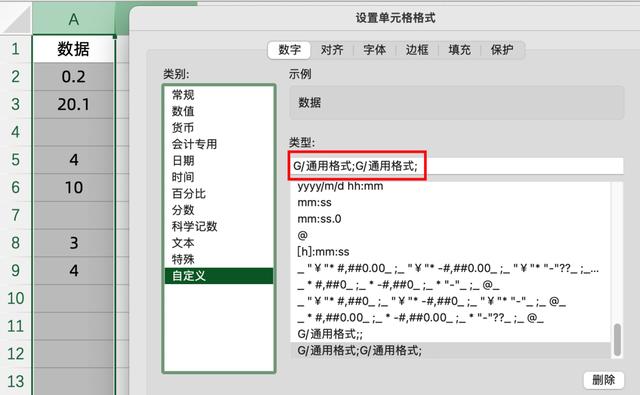
第一个分号前面表示正数显示通用格式
第二个分号前面,一般格式显示负数
第二个分号后面的内容就是0值显示的内容,我们没有填写任何内容,也就是说显示为空白内容
如果我们的数据列是时间数据,需要0值不显示的话,就需要使用自定义格式:
yyyy/m/d;;

这种方法也非常简单,只需要设置自定义格式即可。如果需要对多个数据区域进行不同的设置,可以多次进行设置。
方法三:使用Ctrl+H查找替换方法
最后,如果觉得数据格式复杂时,还需要去除掉数字0,我们可以用查找替换的方法,我们按Ctrl+H,然后查找内容输入0,最关键的一点,按单元格匹配一定要进行勾选。然后点击确定,这样数字0就会全部被查找替换掉了。
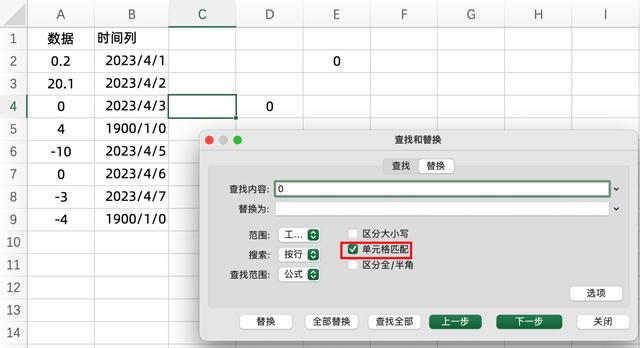
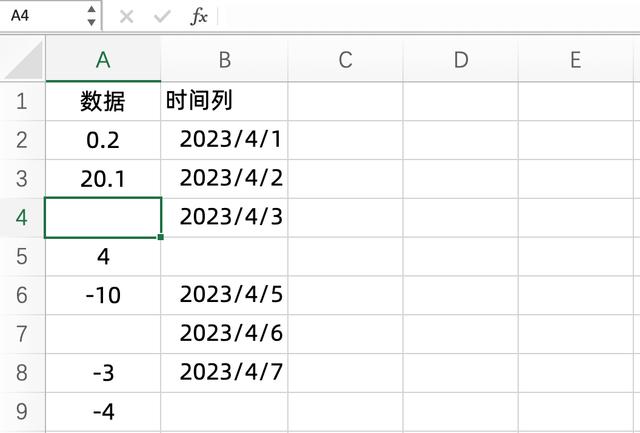
以上三种方法各有优缺点,使用者可以根据自己的需求和数据情况选择适合自己的方法。方法一适用于简单的数据处理,方法二和方法三则更适用于对多个数据区域进行复杂的格式设置和查找替换。
通过本文介绍的三种方法,我们可以轻松实现表格的快速美化,让单元格中的0不再显示。无论是使用条件格式、设置单元格格式还是利用公式,我们都可以找到适合自己的解决方案。通过这些方法,我们可以提升表格的可读性和美观性,使其更加专业和吸引人。让我们尝试这些方法,让表格变得更加出色!